CentOS 7 安装Tomcat
安装 JAVA 环境
安装 JDK
使用 yum 来安装1.8版本 OpenJDK:
sudo yum install java-1.8.0-openjdk java-1.8.0-openjdk-devel
安装完成后,输入 java 和 javac 命令,如果能输出对应的命令帮助,则表明jdk已正确安装。
配置 JAVA 环境变量
执行命令:
编辑 vi /etc/bashrc,在结尾追加:
export JAVA_HOME=/usr/lib/jvm/java-1.8.0-openjdk
保存文件后执行下面命令使 JAVA_HOME 环境变量生效:
source ~/.bashrc
为了检测系统中 JAVA 环境是否已经正确配置并生效,可以分别执行下面命令:
java -version
$JAVA_HOME/bin/java -version
若两条命令输出的结果一致,且都为我们前面安装的 openjdk-1.8.0 的版本,则表明 JDK 环境已经正确安装并配置。
1 下载
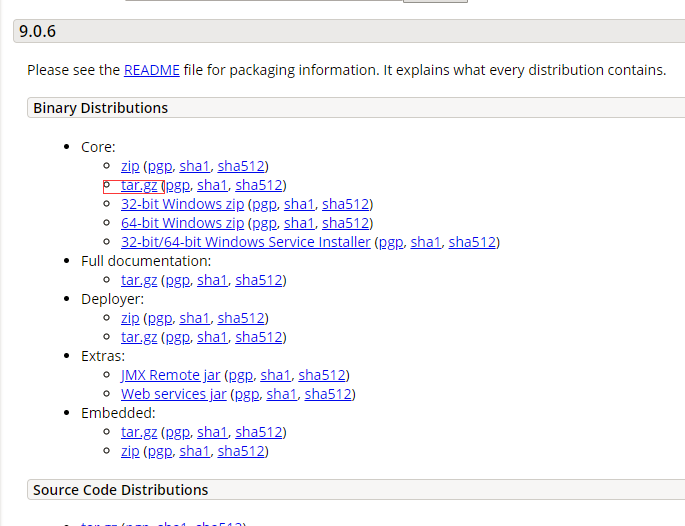
拷贝tomcat压缩包
[root@localhost ~]# mkdir /soft
用FileZilla工具将tar包拷贝到此目录
解压tomcat压缩包
[root@localhost ~]# cd /soft
[root@localhost soft]# tar -zxvf apache-tomcat-9.0.6.tar.gz
移动到/usr/local目录
[root@localhost soft]# mv apache-tomcat-9.0.6 /usr/local/tomcat
外网访问需要关闭防火墙:
CentOS 7.0默认使用的是firewall作为防火墙
关闭firewall:
systemctl stop firewalld.service #停止firewall
systemctl disable firewalld.service #禁止firewall开机启动
防火墙开启8080端口
[root@localhost /]# firewall-cmd --zone=public --add-port=8080/tcp --permanent
[root@localhost /]# firewall-cmd --reload
启动tomcat
[root@localhost /]# /usr/local/tomcat/bin/startup.sh
[root@localhost bin]# ./startup.sh
Using CATALINA_BASE: /usr/local/tomcat
Using CATALINA_HOME: /usr/local/tomcat
Using CATALINA_TMPDIR: /usr/local/tomcat/temp
Using JRE_HOME: /home/java/jdk1.8.0_121
Using CLASSPATH: /usr/local/tomcat/bin/bootstrap.jar:/usr/local/tomcat/bin/tomcat-juli.jar
Tomcat started.
浏览器地址栏输入:http://192.168.1.90:8080
运行java web程序
可以将java的war包上传到“/usr/local/tomcat/webapps/”目录下,直接访问即可。webapps目录就是专门存放war包的,假设你有N个web应用,那么这个目录下就可以放N个war包。
比如我本地开发时访问的地址是:http://localhost:8080/springmvc/hello/index
那么我们放到tomcat里面,访问地址就是:http://192.168.1.90:8080/springmvc/hello/index

